Jak používat Copy My Data k přenosu dat mezi iPhonem a Androidem

Pro přenos dat z Androidu do iPhone nebo naopak můžeme použít aplikaci Copy My Data.

Způsob přenosu dat mezi telefonem a počítačem nebo přenos souborů mezi telefonem a telefonem je nyní mnohem jednodušší, když existuje nespočet aplikací, které proces převodu podporují, jako je například Copy My Data. Copy My Data je bezplatná aplikace pro chytré telefony pro přenos dat tam a zpět, i když nemají stejný operační systém Android a iOS.
Aplikace se spoléhá na společnou WiFi síť mezi Androidem a iOS, která je propojuje a spojuje. Takže můžete přenést jakýkoli typ souboru z Androidu na iOS nebo naopak z iOS na Android. Proces převodu probíhá rychle a shrnuje úspěšně převedené soubory, aby je uživatelé mohli snadno spravovat. Níže uvedený článek vás provede přenosem dat pomocí funkce Copy My Data.
Pokyny pro použití funkce Copy My Data k přenosu dat
Krok 1:
Nejprve si musíme stáhnout aplikaci Copy My Data pro Android a iOS podle odkazu níže a následně se připojit ke stejné WiFi na obou připojených zařízeních.
Krok 2:
Po dokončení instalace uživatel pokračuje v udělení přístupu k aplikaci , jak je uvedeno na obrazovce.
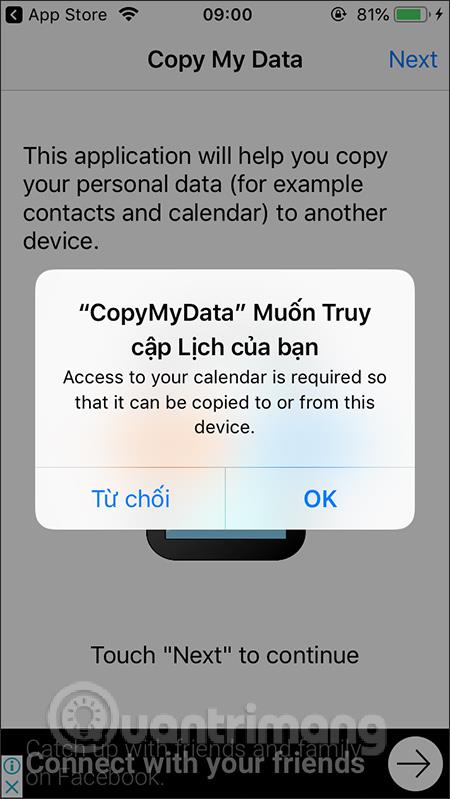
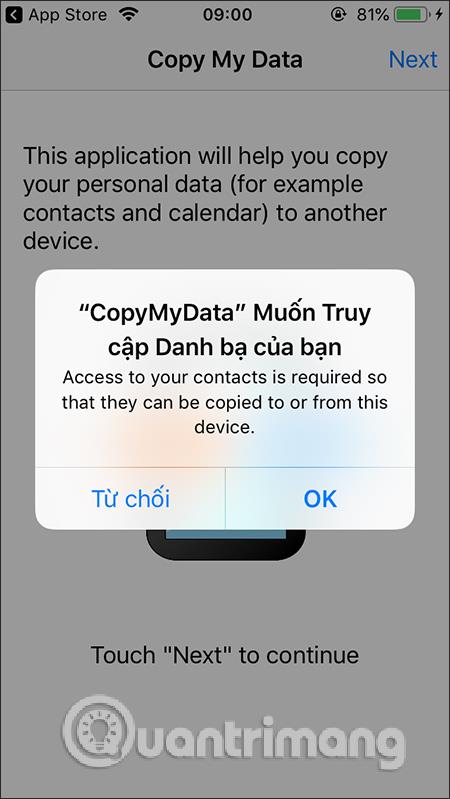
Dále přistoupíme k přenosu dat z iPhonu do Androidu , takže na obrazovce iPhonu klikněte na Do nebo z jiného zařízení přes WiFi . Když se dvě zařízení připojí ke stejné síti, zobrazí se na další obrazovce název zařízení Android, které potřebuje přenést data .
Poznámka pro uživatele , proces vyhledávání zařízení připojených přes WiFi může trvat několik minut, takže musíte zajistit stabilní zdroj připojení. V případě, že název připojeného zařízení není nalezen, restartujte aplikaci a znovu připojte WiFi na obou zařízeních.
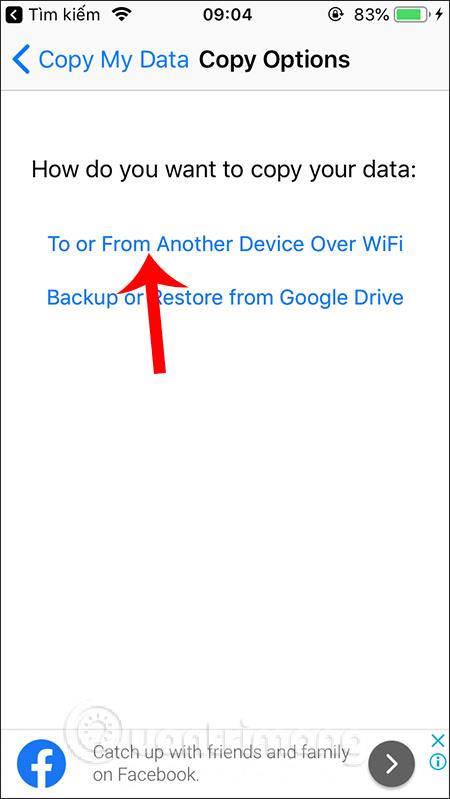
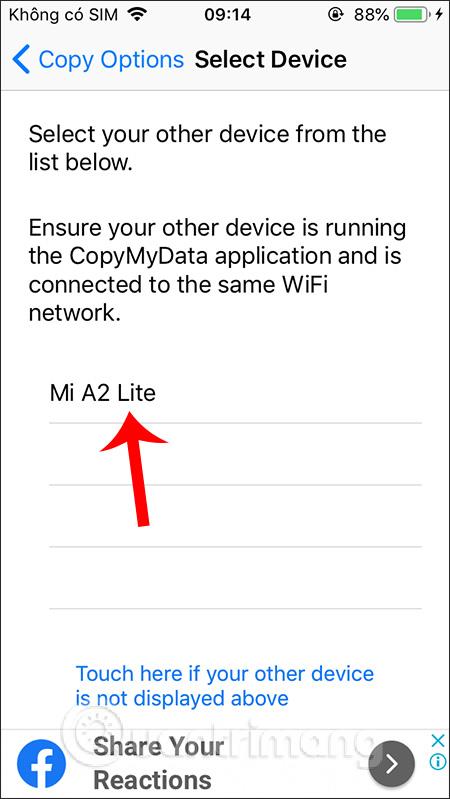
Krok 3:
Klikněte na název zařízení Android, které chcete spárovat . Při přechodu na nové rozhraní mají uživatelé 2 různé možnosti: Kopírovat data do vybraného zařízení (přenos dat z iPhone do Androidu) a Kopírovat data z vybraného zařízení (přenos dat z Androidu do iPhone). Pro tento článek zvolíme Kopírovat data do vybraného zařízení .
V tuto chvíli je iPhone vybaven kódem pro připojení k zařízení Android.
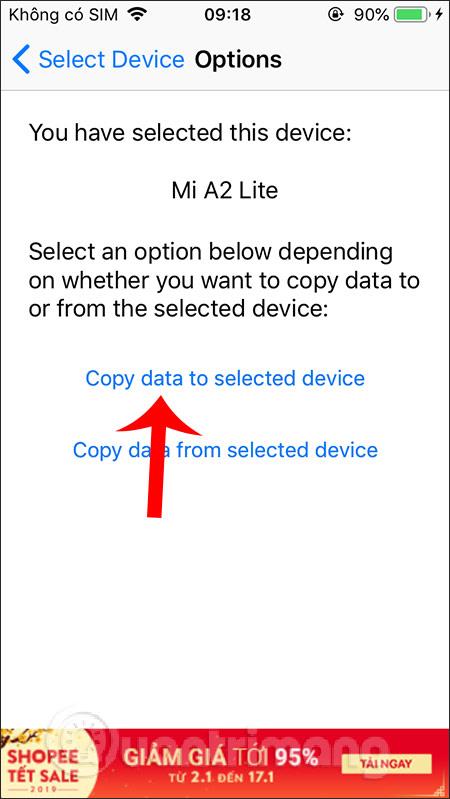
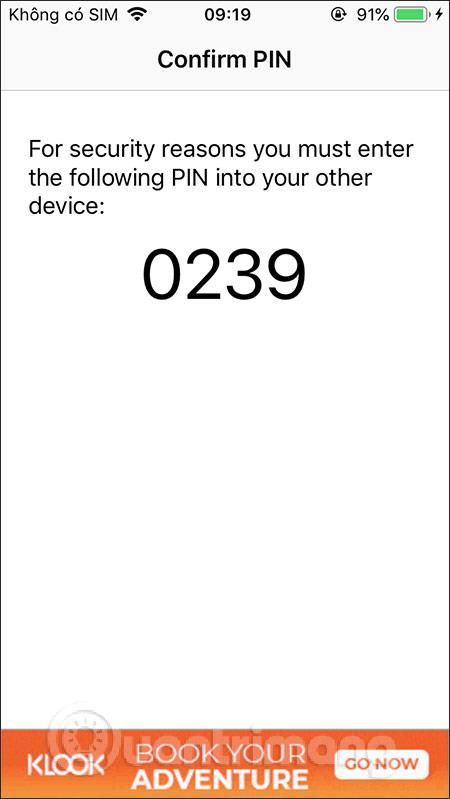
Tento kód zadáme do rozhraní aplikace Copy My Data v systému Android a poté pokračujte kliknutím na tlačítko Další níže.
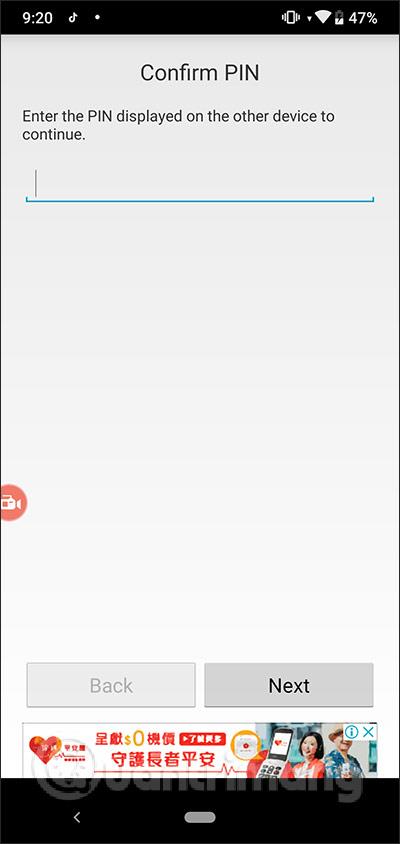

Krok 4:
Na obrazovce iPhone se zobrazí data, která chcete zkopírovat do systému Android. Pokud data kopírovat nechcete, stiskněte tlačítko s bílým kroužkem doleva a pokračujte kliknutím na Další v pravém horním rohu.
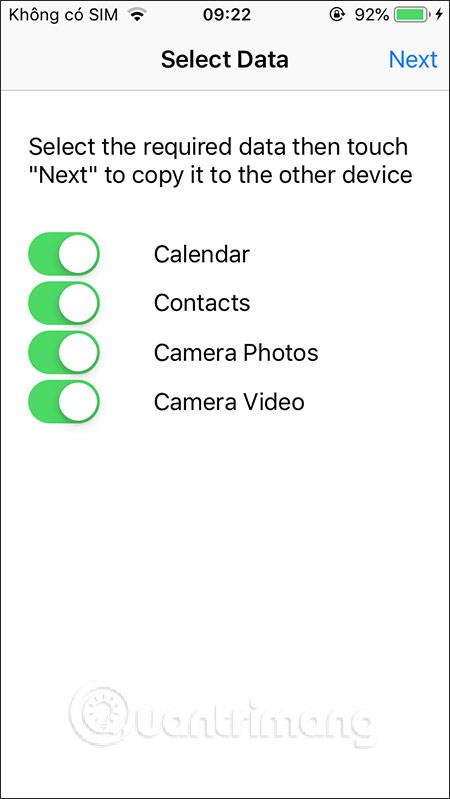
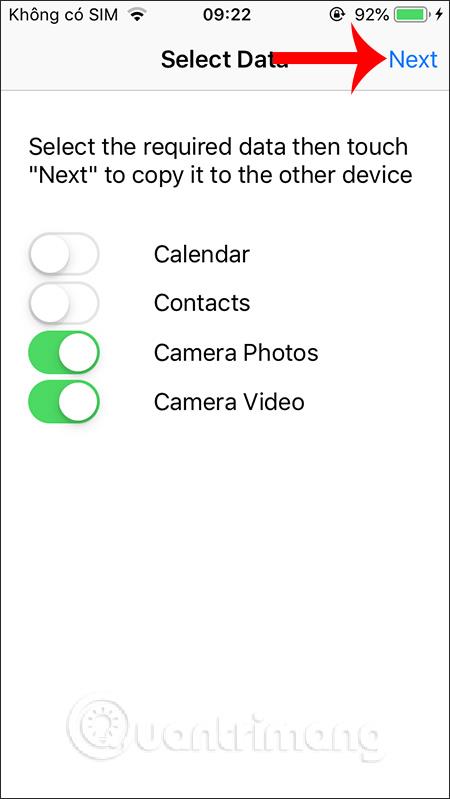
Krok 5:
Okamžitě proběhne proces přenosu dat na iPhone s rozhraním Přenos dat. Uživatelé uvidí podrobnosti o množství převedených dat. Když je proces převodu dat z iPhone úspěšný, zobrazí se souhrnný seznam počtu souborů přenesených do Androidu, zde jsou obrázky a videa.
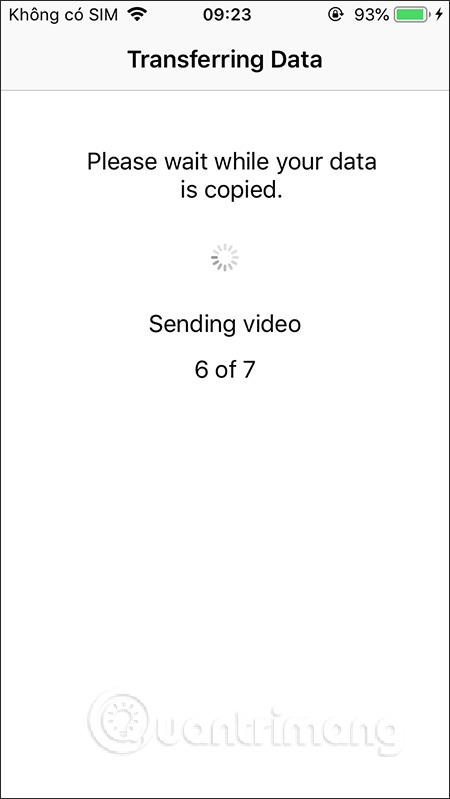
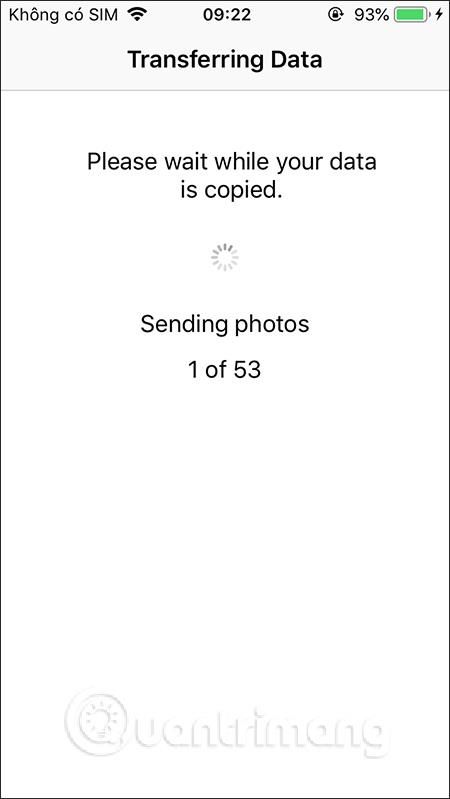
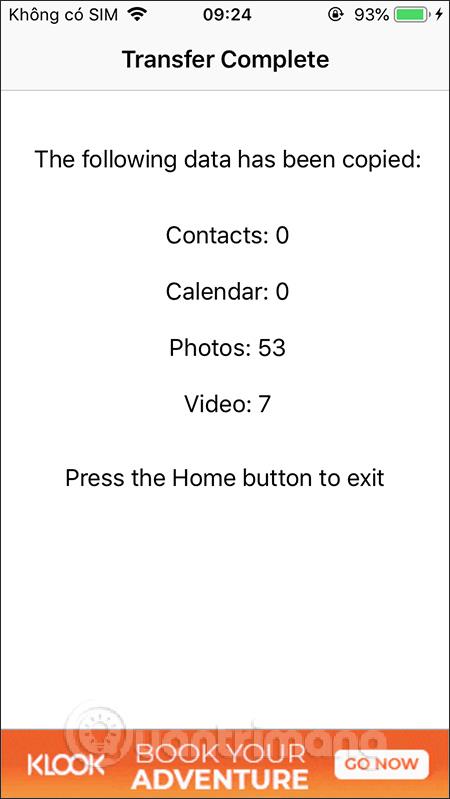
U zařízení se systémem Android se proces přijímání dat také provádí současně s procesem přenosu dat z iPhone. Při úspěšném příjmu dat vidíme i seznam počtu přijatých souborů. Ukončete kliknutím na tlačítko Dokončit.
Poznámka : Během procesu přenosu a příjmu dat není povoleno vypnout WiFi nebo vypnout obrazovku telefonu. Pouze když je obrazovka s počtem přenesených souborů úspěšná.
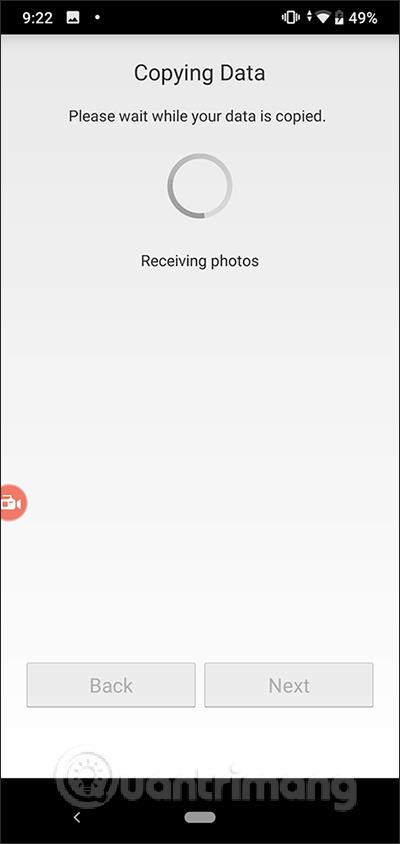
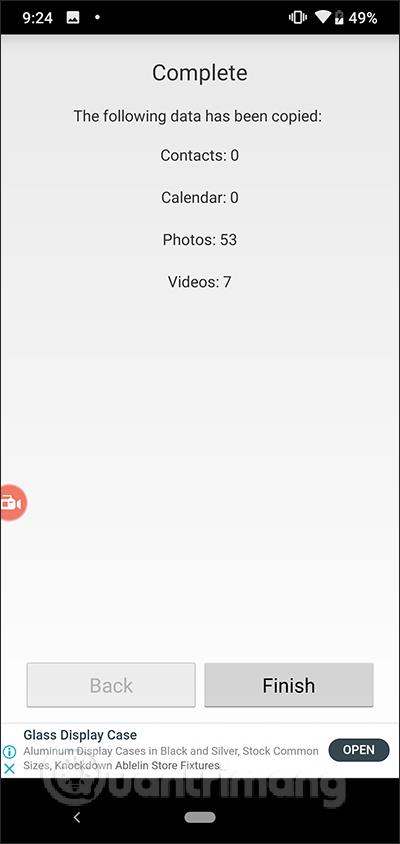
Pouze s aplikací Copy My Data je přenos dat mezi chytrými zařízeními mnohem jednodušší. Nepotřebujeme kabely ani se nespoléháme na to, že počítače fungují jako prostředníci při přenosu dat. Doufejme, že v blízké budoucnosti výrobce poskytne více typů dat pro přenos mezi těmito dvěma zařízeními.
Přeji vám úspěch!
Prostřednictvím funkcí převodu řeči na text v reálném čase zabudovaných do mnoha dnešních vstupních aplikací máte rychlou, jednoduchou a zároveň extrémně přesnou metodu zadávání.
K Tor se mohou připojit jak počítače, tak smartphony. Nejlepší způsob, jak získat přístup k Tor ze svého smartphonu, je přes Orbot, oficiální aplikaci projektu.
oogle také zanechává historii vyhledávání, kterou někdy nechcete, aby ji někdo, kdo si půjčil váš telefon, viděl v této vyhledávací aplikaci Google. Jak smazat historii vyhledávání v Google, můžete postupovat podle kroků níže v tomto článku.
Níže jsou uvedeny nejlepší falešné GPS aplikace pro Android. Vše je zdarma a nevyžaduje rootování telefonu nebo tabletu.
V letošním roce Android Q slibuje přinést řadu nových funkcí a změn do operačního systému Android. V následujícím článku se podíváme na očekávané datum vydání Androidu Q a vhodných zařízení!
Bezpečnost a soukromí se stále více stávají hlavními obavami uživatelů chytrých telefonů obecně.
Díky režimu „Nerušit“ v systému Chrome OS můžete okamžitě ztlumit otravná oznámení a získat tak soustředěnější pracovní prostor.
Víte, jak zapnout herní režim pro optimalizaci herního výkonu na vašem telefonu? Pokud ne, pojďme to nyní prozkoumat.
Pokud chcete, můžete pomocí aplikace Designer Tools nastavit také průhledné tapety pro celý systém telefonu Android, včetně rozhraní aplikace a rozhraní nastavení systému.
Na trh přichází stále více modelů telefonů 5G, od designů, typů až po segmenty. Prostřednictvím tohoto článku se okamžitě podíváme na modely telefonů 5G, které budou uvedeny letos v listopadu.









